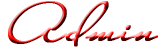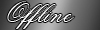Полная инструкция добавления новости или материала на сайт!
Итак вы собрались добавить материал на сайт? Спасибо, но многие начиная это делать не понимают, что нужно нажать, что бы все работало. Первое это нажимаем добавить материал. И вы увидите такое вот окно. Точнее их там два:

Далее находим самое первое окно, оно называется "краткое описание" и смотрим на его содержимое:

Далее находим то, что мы хотим опубликовать. Например я взяла вот ЭТО! В этой новости скопируйте название материала и имя автора, и вставьте в наше окно "краткого описания" где есть строчка "Название материала":

Далее найдите над названием "категории". Нажмите на них и выберите подходящую из них. У нас костюмчик,а значит это категория одежда:

После того как вы все это заполнили начинаем возиться с картинками. Для этого скопируйте адрес изображения той новости которую вы собрались копировать:

Зайдите на ImageBan и нажмите "Загрузка с URL":

Вам откроется вот такое окошко:

Вот что вам нужно будет там прописать(смотрите по цифрам!):
1) Тот Адрес изображения, что мы скопировали всталяем в строчу которую мы обозначили 1.
2) Нажимаем галочку рядом с кнопкой "надпись на фото" и в строчке рядом прописываем адрес нашего сайта.
3) Нажимаем галочку рядом с "масштабировать" и выбираем размер 500х500.
4) Нажимаем "закачать"
Ваше изображение загрузилось и вот что вы видите:

Выделите и скопируйте ту строчку, которая мы выделили красным.
Затем вы возвращаетесь к оформлению нашей новости. Найдите окошко краткое описание и вставьте изображение которое мы только что скопировали. Для этого нажмите в верхней панельке кнопочку в виде картинке(мы выделили ее квадратом!), рядом откроется окно с названием "Изображение". В этом окне найдите строчку с названием "путь" и в эту строчку вставьте адрес который мы скопировали. Далее нажмите "вставить":

У вас получится вот так. Но выглядит некрасиво:

Поэтому сцентрируем новость нажав вот сюда(выделено красным квадратиком!):

Далее спустимся ниже. Вы видите второе окно, оно называется "Полный текст материала". Мы таким же способом вставляем туда картинку:

Потом вы спускаетесь чуть ниже картинки. Отступив от нее строчку вниз. Теперь вы должны вставить туда картиночку с форматом файла. Например у этого файла формат Sims3Pack. Значит картиночку с этой надписью мы вставляем туда таким же способом как вставляли предидущую картинку:

Кнопочки с форматами и их коды для вставки вот здесь:

Код
[img]http://sims3world.ucoz.com/KNOPKI_SAITA/pack.png[/img]

Код
[img]http://sims3world.ucoz.com/KNOPKI_SAITA/package.png[/img]
Далее под форматом вы должны указать источник. Делаем это так, при этом сделайте надпись источника жирным, с помощью кнопочки В(выделена квадратом!):

При нажатии на этот источник мы должны перейти на страницу этого источника. Для этого мы открываем наш источник с файлом и копируем в самом верху ссылку на страницу. После этого возвращаемся к нашему оформлению и выделяем всю нашу надпись "источник" и нажимаем все как показано под цифрами на картинке:

Наша ссылка на источник готова!Только выделите еще раз нашу надпись с источником и сделайте ее зеленым цветом:

Далее мы даем картинку(кнопочку) с ссылкой на скачивание материала. Вставляем нашу фирменную кнопочку Download по принципу всех вставляемых картинок(см.выше):

Вот картинка и код нашей кнопочки:

Код
[url=ССЫЛКА НА СКАЧИВАНИЕ][img]http://sims3world.ucoz.com/KNOPKI_SAITA/Download.png[/img][/url]
Далее наступает сложный момент мы должны прикрепить к этой кнопочке ссылку на скачивание, так же как мы прикрепляли ссылку к источнику. Для этого находим тот материал который мы выбрали. Это наша одежка. Рядом с ней всегда есть кнопка "скачать" или "download". Так вот нажимаем на нее. Открывается файлообменник с которого мы обычно скачиваем материалы. В самом верху, как и у источника мы делали, копируем ссылку страницы на которую мы попали. Допустим у меня это получилась ссылка на скачивание материала с Mediafire. По тому же принципу прикрепляем ссылку к нашему изображению:

Далее выскочит еще раз окошечко, то вы просто нажмите ОК:

Затем нажмите "панель BB-кодов". Откроется вот такая страшная вещь. Не пугайтесь! Найдите там вот такую строчку.(ее просто найти.Она отвечает за картинку с ссылкой на скачивание. Обычно она начинается <a herf..... и заканчивается ...</a>):

Выделите эту строчку и нажмите вверху кнопочку hide:

У вас получилось так:

Теперь осталось самое простое. Под этим окном, если спуститься ниже вы увидите вот такие строчки. Заполняйте их как указано на картинке:

После нажатия клавиши добавить появится новое мини окошечко.Просто нажимте "перейти на страницу материала" и можете закрыть старое окно. Теперь вы можете увидеть добавленный материал. Оцените его нажав на желаемое вами количество звездочек и вуаля! Все готово: